USB è una tecnologia ampiamente adottata che ci consente di collegare molti dispositivi ai nostri computer ogni giorno. Sebbene sia abbastanza facile da configurare, a volte non è tutto plug and play. Cosa fai quando l'unità USB non viene visualizzata?
Ciò può essere causato da diverse cose come un danneggiato o chiavetta USB morta, software e driver obsoleti, problemi di partizione, file system errato e conflitti tra dispositivi. Altre cause come hardware difettoso, controller di sistema guasto o porte USB richiedono l'assistenza professionale del produttore del dispositivo o di un tecnico informatico certificato.

Sebbene non sia facile individuare il motivo esatto per cui il tuo computer non riconoscerà la chiavetta USB, puoi lavorare attraverso varie possibili soluzioni finché non funziona di nuovo.
Abbiamo raccolto alcune soluzioni efficaci che possono funzionare quando si verificano problemi di connessione USB. La maggior parte di questi si applica anche a diversi dispositivi come unità disco, mouse, controller di videogiochi e altro, che richiede una connessione tramite USB.
Se ricevi un Errore dispositivo USB non riconosciuto, abbiamo una soluzione anche per questo, quindi dai un'occhiata al link.
Come risolvere un'unità USB collegata non visualizzata
Controlli preliminari
Verifica compatibilità dispositivo
Se la chiavetta USB non è progettata per funzionare con il computer, non verrà visualizzata quando la si collega. Nei PC Windows, la maggior parte dei dispositivi USB 3 può connettersi a USB 2 porte, che non dovrebbe essere un grosso problema.
In_content_1 all: [300x250] / dfp: [640x360]->Tuttavia, con i progressi della tecnologia, un dispositivo USB 3 potrebbe richiedere una porta più potente e compatibile per funzionare. Consulta il manuale di istruzioni o la confezione del dispositivo per informazioni sulla compatibilità prima di riprovare.
Aggiorna il tuo sistema operativo
Se stai utilizzando Windows, aggiorna il sistema operativo viene fornito con file importanti che supportano hardware e dispositivi diversi, oltre a correzioni per eventuali errori che si possono verificare.
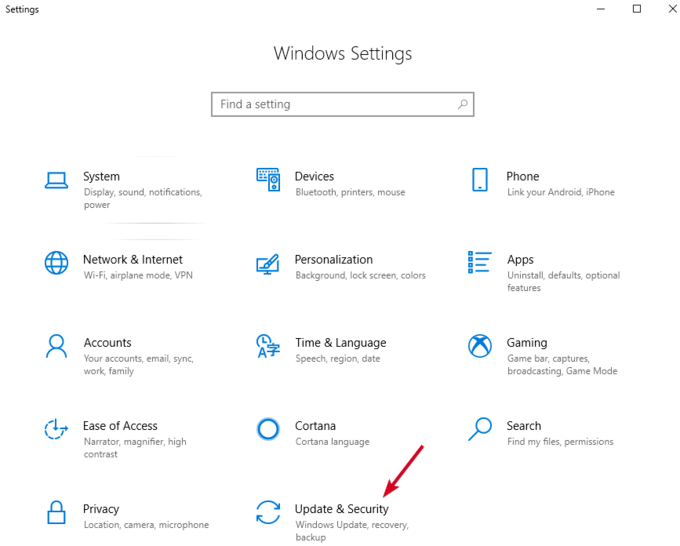
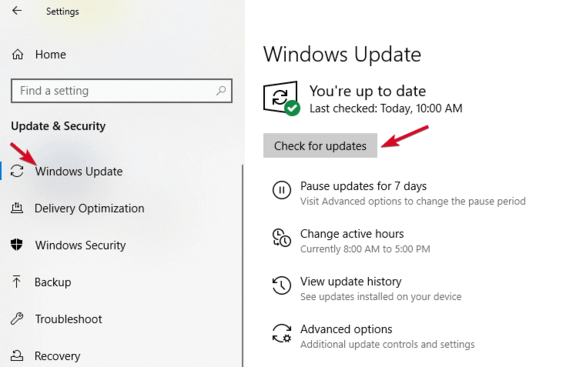
Usa lo strumento Gestione disco
Questo strumento controlla se Windows rileverà la tua chiavetta USB. Ti mostra anche tutti i dischi rigidi collegati al tuo PC e puoi rivedere informazioni come partizioni, dimensioni e altro.
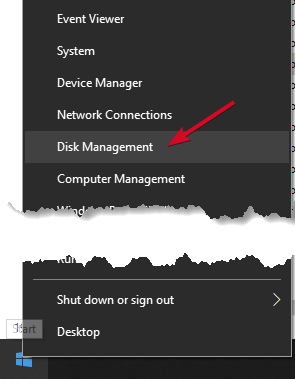
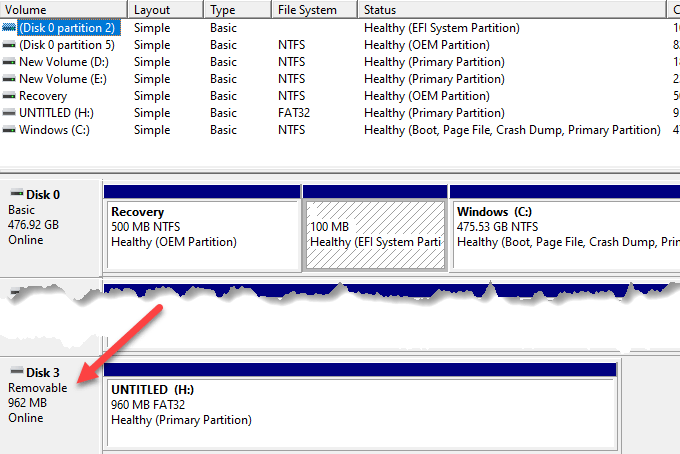
Prova a collegare un altro computer o porta USB
Scollega la chiavetta USB dalla porta e dal computer correnti e prova a collegarla a un altro computer e / o porta USB . Se funziona sulla nuova porta USB o sul computer, La porta USB potrebbe essere danneggiata o morta o il computer stesso potrebbe avere un problema.
Una porta USB difettosa, danneggiata o morta presenta problemi come guasti per rilevare unità USB o visualizzare messaggi di errore. Verificare che la porta sia pulita, priva di polvere e solida. Se si muove su e giù o si sente allentato, è difettoso / danneggiato.
Se si utilizza un hub USB, scollegare la chiavetta dall'hub e collegarla direttamente al computer. Alcuni hub non dispongono di alimentazione sufficiente per il funzionamento delle unità esterne, il che potrebbe essere il tuo.
Se l'unità USB non viene visualizzata anche dopo aver provato una porta, un computer o un controllo diverso in Gestione disco, l'unità è probabilmente morta e deve essere sostituita.
Risoluzione dei problemi dei driver
Puoi risolvere i problemi dei driver utilizzando Gestione dispositivi, soprattutto se la tua chiavetta USB viene rilevata da un computer diverso da quello che stai utilizzando, segnalando un problema del driver.
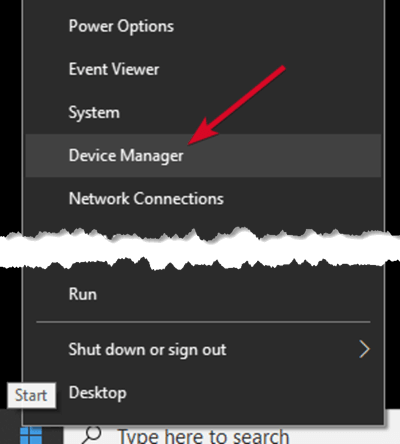
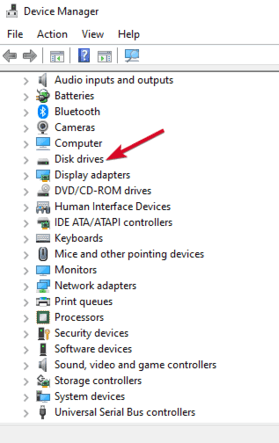
Puoi anche provare le seguenti soluzioni per risolvere i problemi del driver:
Usa Gestione dispositivi per cercare modifiche hardware
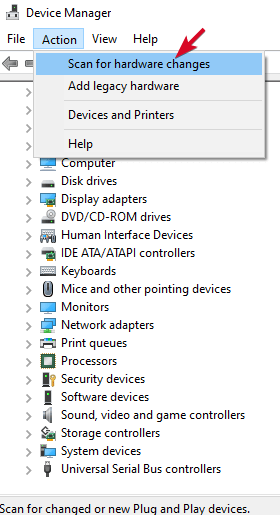
Windows cercherà di trovare la tua chiavetta USB così puoi accedervi di nuovo.
Reinstalla controller USB
Questo metodo aiuta dove il driver USB è instabile o danneggiato.
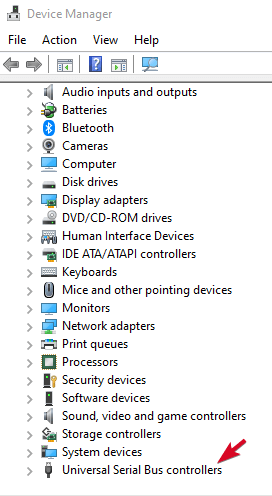
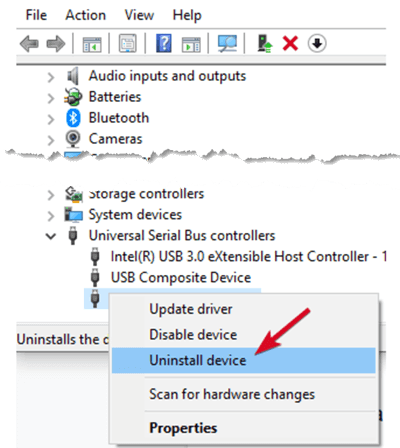
Crea un nuovo volume di unità e assegna una lettera di unità
Se il tuo dispositivo è apparso in Gestione disco, puoi creare un nuovo volume di unità e assegnare una lettera di unità. Lo strumento Gestione disco risolve i problemi di partizionamento e file system con unità diverse.
Tuttavia, la chiavetta USB potrebbe mostrare solo spazio non allocato, nel qual caso dovrai creare un nuovo partizione in modo che Windows e altri sistemi operativi possano usarlo.
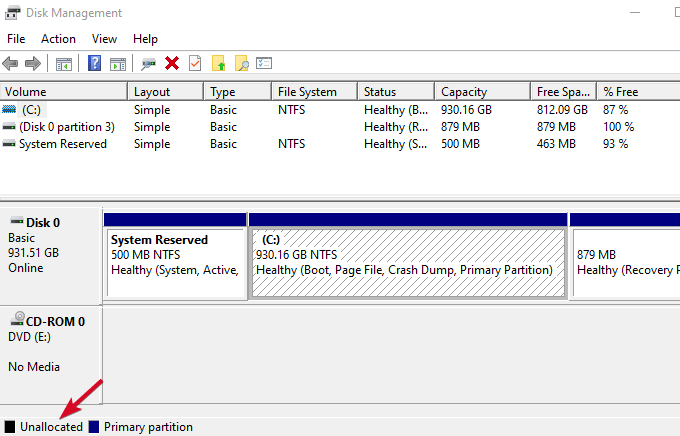
Se ancora non riesco a vedere la tua unità flash, ma è partizionata, assicurati che abbia una lettera di unità. Idealmente, dovrebbe essere automatico, ma se lo hai rimosso manualmente, l'unità non verrà rilevata o accessibile in Windows.
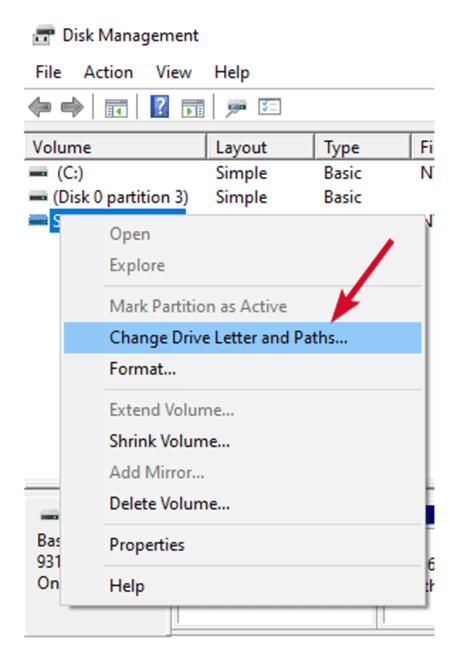

Disattiva funzionalità di sospensione selettiva USB
Questa è un'impostazione di risparmio energetico che aiuta a ridurre la batteria utilizzare tagliando l'alimentazione alla chiavetta USB quando è collegata. Per assicurarsi che l'unità non sia spegnimento per qualsiasi motivo, disabilitare questa funzione in modo che le impostazioni di risparmio energetico non prevalgano su Controller USB, il che impedisce a Windows di non rilevarlo.
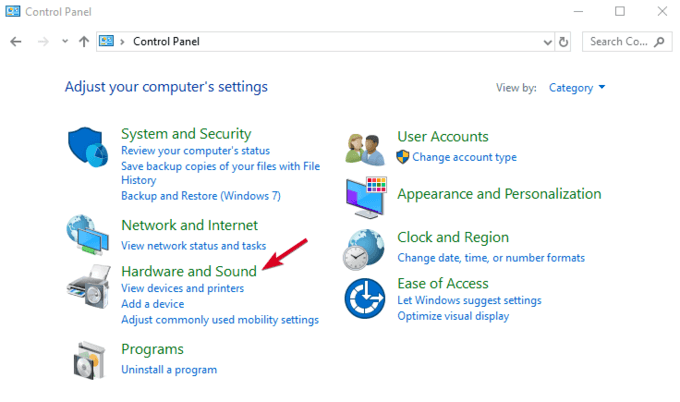
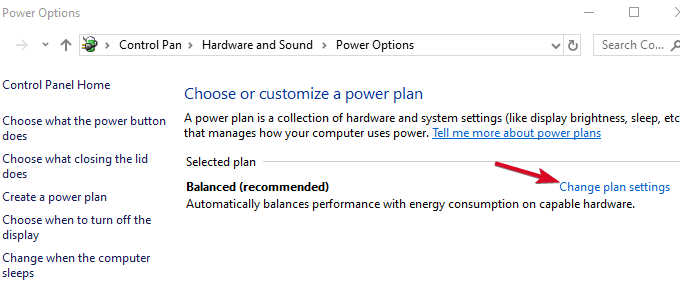
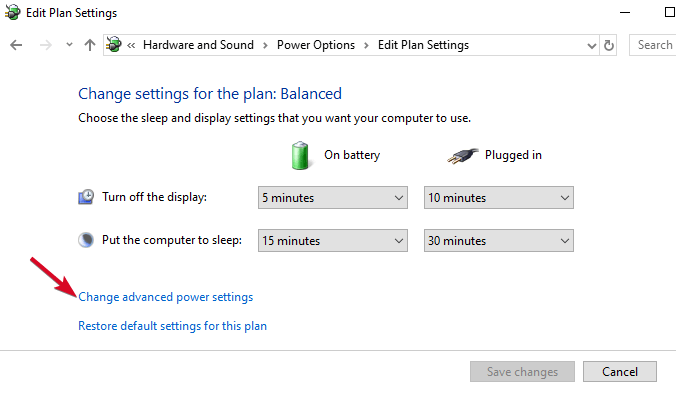
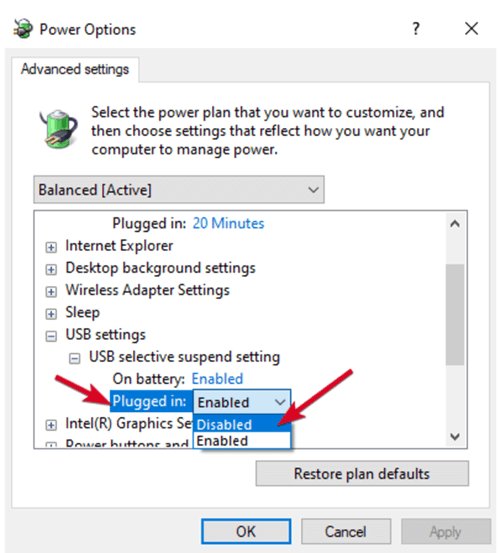
Se tutto il resto fallisce, puoi sostituire la tua chiavetta USB come metodo di ultima istanza, anche se puoi farlo se l'unità è già rotta. Altrimenti, speriamo che questa guida abbia aiutato a facilitare il processo e ora sai cosa fare quando l'unità USB non viene visualizzata quando la colleghi.